Μάθημα : E' και ΣΤ' Τάξη - Υπολογιστικά φύλλα
Κωδικός : 9200081106
9200081106 - Γεώργιος Κουκούλης
Περιγραφή Μαθήματος
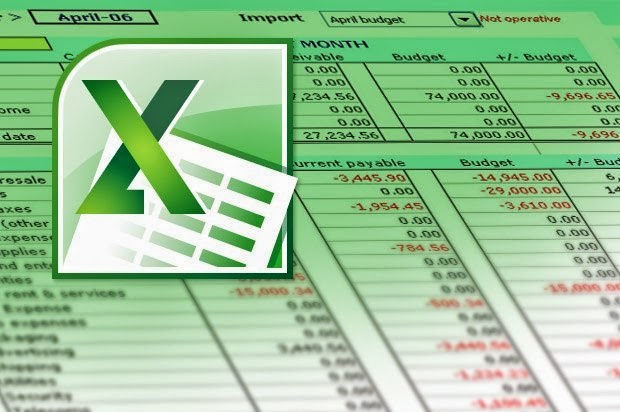
Θεματικές ενότητες:
- Το βιβλίο και τα φύλλα εργασίας
- Στήλες, γραμμές και κελιά
- Το ενεργό κελι
- Αποθήκευση
- Άνοιγμα
- Εισαγωγή δεδομένων
- Εισαγωγή αριθμών με τη μορφή ημερομηνίας και ώρας
- Εισαγωγή αριθμών με τη μορφή χρηματικών ποσών
- Δεδομένα και μορφή κελιού
- Αντιγραφή και μετακίνηση
- Εισαγωγή και διαγραφή γραμμών και στηλών
- Εξάσκηση στη δημιουργία πινάκων
- Η γραμμή τύπων
- Μαθηματικές πράξεις με αριθμούς
- Μαθηματικές πράξεις με κελιά
- Γραφικές παραστάσεις
- Ταξινόμηση και φίλτρα
- Συναρτήσεις
Όταν ξεκινάτε το λογισμικό Excel (ή οποιοδίποτε άλλο λογισμικό υπολογιστικών φύλλων), ανοίγει ένα αρχείο που λέγεται βιβλίο εργασίας. Κάθε νέο βιβλίο εργασίας έχει ένα φύλλο εργασίας (μπορεί και περισσότερα εξαρτάται από την έκδοση). Μπορείτε να εισαγάγετε δεδομένα στα φύλλα εργασίας τα οποία αποκαλούνται και απλά φύλλα.
Κάθε φύλλο εργασίας έχει ένα όνομα το οποία φαίνεται στην καρτέλα του φύλλου, στο κάτω αριστερό μέρος του παραθύρου του βιβλίου εργασίας: Φύλλο1, Φύλλο2, και Φύλλο3. Μπορείτε να δείτε ένα φύλλο εργασίας κάνοντας κλικ στην καρτέλα του.
Μια καλή ιδέα είναι να μετονομάσετε τις καρτέλες των φύλλων ώστε οι πληροφορίες να γίνονται πιο εύκολα εντοπίσιμες για κάθε φύλλο.
Μπορείτε να προσθέσετε επιπλέον φύλλα εργασίας, αν χρειάζεστε περισσότερα, ή να διαγράψετε, αν χρειάζεστε λιγότερα.
|
Το όνομα του βιβλίου εργασίας στη διπλανή εικόνα είναι: Βαθμολογίες μαθητών Το βιβλίο έχει 3 φύλλα εργασίας. Τα φύλλα εργασίας έχουν τα παρακάτω ονόματα:
|
Τα φύλλα εργασίας χωρίζονται σε στήλες, γραμμές, και κελιά. Αυτό είναι το πλέγμα που βλέπετε όταν ανοίγετε ένα βιβλίο εργασίας.
Οι στήλες πάνε από πάνω προς τα κάτω στο φύλλο εργασίας, δηλαδή κάθετα. Οι σειρές πάνε από αριστερά προς τα δεξιά, δηλαδή οριζοντίως. Ένα κελί είναι ο χώρος όπου μία στήλη και μια σειρά συναντιούνται.
Κάθε στήλη έχει μια αλφαβητική επικεφαλίδα στην κορυφή. Οι πρώτες 26 στήλες έχουν τα γράμματα από το Α έως το Z. Κάθε σειρά έχει επίσης μια επικεφαλίδα αλλά αριθμητική. Ένα κελί έχει το αλφαβητικό της στήλης και το αριθμητικό της γραμμής που διασταυρώνονται.
Στην παραπάνω εικόνα:
- η κόκκινη στήλη είναι η C
- η μπλε γραμμή είναι η 2
- το πράσινο κελί είναι το C2
Τα κελιά είναι οι περιοχές στις οποίες μπορείτε να εισαγάγετε δεδομένα σε ένα φύλλο εργασίας.
Όταν ανοίγετε ένα νέο βιβλίο εργασίας, το πρώτο κελί στην επάνω αριστερή γωνία του φύλλου εργασίας που βλέπετε είναι με μαύρο περίγραμμα, υποδηλώνοντας ότι οποιαδήποτε δεδομένα που εισάγετε θα πάνε εκεί. Μπορείτε να εισάγετε δεδομένα σε οποιοδήποτε κελί αρκεί πρώτα να το επιλέξετε.
Όταν επιλέγετε οποιοδήποτε κελί αυτό γίνεται το ενεργό κελί. Όταν ένα κελί είναι ενεργό έχει μαύρο περίγραμμα και οι επικεφαλίδες, για τη στήλη και τη σειρά στην οποία βρίσκεται, είναι τονισμένες με διαφορετικό χρώμα.
Για παράδειγμα στη διπλανή εικόνα το ενεργό κελί με το έντονο μαύρο περίγραμμα είναι το C2. Η αντίστοιχη στήλη C και η αντίστοιχη γραμμή 2 έχουν κίτρινο χρώμα. Επίσης, το όνομα του ενεργού κελιού εμφανίζεται στη περιοχή της θυρίδας στην επάνω αριστερή γωνία του φύλλου εργασίας.
Στις παρακάτω εικόνες διακρίνονται τα ενεργά κελιά σε κάθε μια από αυτές
| Ενεργό κελι: Α3 | Ενεργό κελί: C1 | Ενεργό κελί: F5 |
Κάθε βιβλίο εργασίας που δημιουργήθηκε στο Excel/Calc, πρέπει να αποθηκευτεί. Με την αποθήκευση μπορούμε να φυλάξουμε το αρχείο ώστε να το ξαναχρησιμοποιήσουμε κάποια άλλη φορά ή να το μεταφέρουμε σε άλλον υπολογιστή.
Την πρώτη φορά που αποθηκεύετε ένα βιβλίο εργασίας, το Excel θα σας ζητήσει να ορίσετε:
- πού (σε ποιον φάκελο) θα αποθηκεύσετε το βιβλίο και
- ποιο όνομα θα του δώσετε.
Μετά την πρώτη αποθήκευση, τυχόν πρόσθετες αλλαγές που γίνουν στο κείμενο και θέλουμε να τις αποθηκεύσουμε, δεν απαιτούν τον επαναπροσδιορισμό του ονόματος και του φακέλου αποθήκευσης ή εκτός και αν το επιθυμείτε εσείς. Με το πάτημα της αποθήκευσης για δευτερη ή τρίτη κτλ φορά δεν θα μας ζητηθεί τίποτα.
Η διαδικασία της αποθήκευσης ενός αρχείου για πρώτη φορά είναι η εξής:
Επιλέξτε Αρχείο --> Αποθήκευση ως ή το εικονίδιο της δισκέτας. Στο παράθυρο που ανοίγει διαλέξτε το φάκελο αποθήκευσης και έπειτα πληκτρολογήστε το επιθυμητό όνομα.
Οποιαδήποτε αποθήκευση των αλλαγών σε ένα υπάρχον αρχείο επιλέγουμε Αρχείο --> Αποθήκευση ή το εικονίδιο της δισκέτας.
| Εικονίδιο δισκέτας |
Στη διαδικασία της αποθήκευσης ενός βιβλίου εργασίας μας ζητήθηκε να ορίσουμε τον φάκελο αποθήκευσης και το επιθυμητό όνομα. Αντίστοιχα και για το άνοιγμα ενός αρχείου θα μας ζητηθεί:
- σε ποιο φάκελο είχαμε αποθηκεύσει το βιβλίο που θέλουμε να ανοίξουμε και
- με ποιο όνομά το είχαμε αποθηκεύσει
Να θυμάστε ότι το πρόγραμμα calc/excel βλέπει μόνο τα βιβλίο εργασίας, γι’ αυτό εάν σε έναν φάκελο έχετε και άλλου είδους αρχεία (παράδειγμα: αρχεία με εικόνες ή αρχεία κειμένου κ.α.) αυτά δεν θα μπορεί ούτε να τα δει (αλλά θα υπάρχουν) ούτε να τα ανοίξει.
Υπάρχει βέβαια και ο κλασσικός τρόπος για να ανοίξετε ένα βιβλίο εργασίας και είναι ίδιος και για κάθε άλλο αρχείο που θέλετε να ανοίξετε. Ανοίγετε την εξερεύνηση αρχείων (βλέπε κόκκινο πλαίσιο στην πιο κάτω εικόνα) και αναζητάτε τον φάκελο στον οποίο βρίσκεται το αρχείο. Όταν το εντοπίσετε κάνετε διπλό κλικ πάνω του για να ανοίξει.
Χρησιμοποιώντας το πρόγραμμα εξερεύνηση αρχείων μπορείτε να δείτε όλα τα αρχεία των φακέλων σε αντίθεση με το πρόγραμμα calc/excel το οποίο βλέπει μόνο τα αρχεία calc/excel.
Για να εισάγεται δεδομένα επιλέγετε ένα κελί και αρχίζετε να πληκτρολογείτε. Τα δεδομένα που μπορείτε να εισάγετε είναι: κείμενο, αριθμοί και μαθηματικοί τύποι.
Όταν εισάγετε δεδομένα, καλό θα ήταν να αρχίσετε με την εισαγωγή των τίτλων της κάθε στήλης ή γραμμής, έτσι ώστε ο καθένας που βλέπει το φύλλο εργασίας σας να μπορεί να καταλάβει τι σημαίνουν τα δεδομένων αυτά.
Στις παρακάτω εικόνες μπορείτε να καταλάβετε τι δείχνουν τα νούμερα στο πρώτο φύλλο εργασίας και τι στο δεύτερο;
|
Στον πρώτο πίνακα δεν μπορούμε να ξέρουμε τι δείχνουν τα νούμερα |
Στον δεύτερο πίνακα τα νούμερα είναι βαθμοί σε τέσσερα μαθήματα στα τρία τρίμηνα |
Για να εισάγετε ημερομηνίες, θα πρέπει να εισάγετε μια κάθετο ανάμεσα στα νούμερα, παράδειγμα:
16/11/1978
Το excel θα αναγνωρίσει αυτόματα αυτά τα δεδομένα σαν ημερομηνία.
Για να εισάγετε ώρα πρέπει να εισάγετε την άνω και κάτω τελεία (:) ανάμεσα στα νούμερα, παράδειγμα:
8:00
20:00
Καλό θα ήταν μια περιοχή από κελιά να μορφοποιείται πρώτα στον τύπο των δεδομένων που θα εισάγουμε σε αυτήν και έπειτα να εισάγουμε τα δεδομένα. Η μορφοποίηση γίνεται με δεξί κλικ --> Μορφοποόηση κελιών. Στη συνέχεια επιλέγουμε την Κατηγορία, π.χ. Ημερομηνία και έπειτα τη Μορφή, π.χ. 31 Δεκ 99, όπως φαίνεται στην παρακάτω εικόνα.
Για να εισάγετε χρηματικά ποσά θα πρέπει πρώτα να γνωρίζετε το σύμβολο του νομίσματος και τον αριθμό των δεκαδικών ψηφίων που απαιτούνται. Στην Ελλάδα χρησιμοποιούμε το ευρώ (€) και δυο δεκαδικά ψηφία. Σε μεγάλους αριθμούς χρησιμοποιούμε και το διαχωριστικό χιλιάδων. Παραδείγματα:
1,25€ 1.234.567,89€ 1,00€ 72,53€ 12.000,00€
Στο excel αν μια περιοχή κελιών την μορφοποιήσουμε ως νομισματική (ή λογιστική) τότε το σύμβολο του νομίσματος (€) αλλά και το διαχωριστικό χιλιάδων θα μπαίνουν αυτόματα κάνοντας την εισαγωγή των δεδομένων πιο εύκολη.
|
Τι πληκτρολογώ |
Τι εμφανίζεται |
|
1,25 |
1,25 € |
|
1234567,89 |
1.234.567,89 € |
|
1 |
1,00 € |
|
1,5 |
1,50 € |
|
1,524 |
1,52 € |
|
1,525 |
1,53 € |
Εάν πληκτρολογήσουμε τρία δεκαδικά ψηφία τότε το τρίτο δεν εμφανίζεται. Εαν το τρίτο είναι μεγαλύτερο ή ίσο του 5 το δεύτερο δεκαδικό αυξάνεται κατά μια μονάδα. Παρατηρήστε τα δύο τελευταία παραδείγματα στον πιο πάνω πίνακα.
Η διαδικασία της μορφοποίησης είναι:
- Επιλέγουμε την περιοχή στην ποία θα εισάγουμε χρηματικά ποσά
- Επιλέγουμε δεξί κλικ και στο αναδυόμενο μενού επιλέγουμε Μορφοποίηση κελιών
- Στην καρτέλα Αριθμός επιλέγουμε την κατηγορία Νομισματική και έπειτα ΟΚ
Παρατηρήστε την παρακάτω εικόνα:
|
Η μορφοποίηση μας βοηθάει να κάνουμε πιο όμορφα τα φύλλα εργασίας ή ακόμα και να τονίσουμε κάποια δεδομένα όπως τα πιο σημαντικά. Πρώτα γράφουμε όλα τα απαραίτητα δεδομένα του φύλλου και στη συνέχεια τα μορφοποιούμε με τα κατάλληλα κουμπιά ενεργειών.
Τα γνωστότερα κουμπιά μορφοποίησης είναι:
Στα μαθηματικά γνωρίσατε τις τέσσερις βασικές μαθηματικές πράξεις: πρόσθεση, αφαίρεση, πολλαπλασιασμός και διαίρεση, πράξεις που μπορούμε να χρησιμοποιήσουμε και στα λογιστικά φύλλα. Στον παρακάτω πίνακα φαίνονται οι πράξεις και τα σύμβολά τους αντίστοιχα:
| Πράξεις |
Σύμβολο στα μαθηματικά |
Σύμβολο στα λογιστικά φύλλα |
| Πρόσθεση | + | + |
| Αφαίρεση | - | - |
| Πολλαπλασιασμός | x | * |
| Διαίρεση | : | / |
Για να κάνετε μια πράξει στα κελιά πρέπει πρώτα βάλετε το σύμβολο της ισότητας (=). Παράδειγμα εάν γράψετε =2+3 θα εμφανίσει 5, ενώ αν γράψετε 2+3 θα εμφανίσει 2+3.
| Τι πληκτρολογώ | Τι θα εμφανίσει |
| =2+3 | 5 |
| 2+3 | 2+3 |
| =5-2 | 3 |
| 5-2 | 5-Φεβ |
| =2*4 | 8 |
| 2*4 | 2*4 |
| =8/4 | 2 |
| 8/4 | 8-Απρ |
| =3+2+5 | 10 |
| 3+2+5 | 3+2+5 |
| =3+3/3 | 4 |
| =4+6/2 | 7 |
Σηματική παρατήρηση: Παρόλο που στο κελί βλέπετε το αποτέλεσμα ενός αριθμητικού τύπου στη γραμμή εργασιών (ή γραμμή τύπων) θα βλέπετε πάντοτε τον τύπο που πληκτρολογήσατε.
Ημερολόγιο
Ανακοινώσεις
Όλες...- - Δεν υπάρχουν ανακοινώσεις -